Schritt-für-Schritt-Anleitung: So zeichnen Sie TikTok-Videos auf dem Bildschirm auf
Viele Menschen möchten wissen, wie es geht Nehmen Sie TikTok-Videos auf. Das Aufzeichnen von TikTok-Videos ist ein Muss für jeden, der gerne Inhalte auf einer beliebten Kurzvideoplattform erstellt, teilt oder speichert. Sie können TikTok-Videos aufnehmen, um beispielsweise Ihre kreativen Meisterwerke zu bewahren, TikTok-Videos mit Freunden und Familie zu teilen oder Tutorial-Videos für Ihre Follower zu erstellen. Was auch immer Ihr Grund ist, dieser Artikel führt Sie durch die Aufnahme von TikTok-Videos und bietet Ihnen mehrere einfache und leicht verständliche Methoden, aus denen Sie wählen können. Egal, ob Sie lieber Ihr Smartphone, eine Drittanbieter-App oder ein Computer-Bildschirmaufzeichnungstool verwenden, in diesem Artikel finden Sie alles.
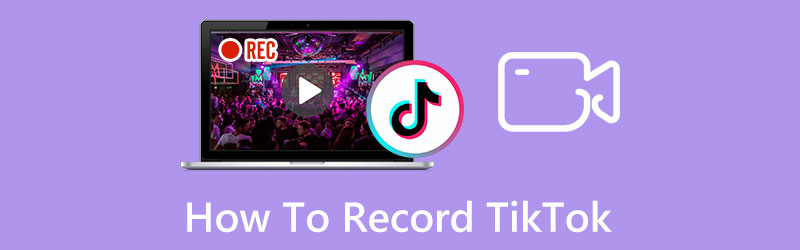
Teil 1: So zeichnen Sie TikTok-Videos auf allen Geräten per Bildschirm auf
Wissen Sie, wie Sie TikTok ohne Einschränkungen auf allen Geräten aufzeichnen können? Sie können verwenden ArkThinker Screen Recorder um Mobil- oder Computerbildschirme zu erfassen. Unabhängig davon, mit welchem Gerät Sie TikTok nutzen, können Sie diese mit dieser Software aufzeichnen. Darüber hinaus fügt diese Software im Gegensatz zu den heruntergeladenen Videos auf TikTok kein Wasserzeichen zum aufgezeichneten Video hinzu.
- Nehmen Sie den TikTok-Telefonbildschirm auf einem Computer mit beliebiger Bildgröße auf.
- Nehmen Sie hochwertige TikTok-Videos ohne Wasserzeichen auf.
- Konvertieren Sie aufgezeichnete TikTok-Videos in jedes kompatible Format.
- Schneiden und bearbeiten Sie aufgenommene Videos, bevor Sie sie ausgeben.
1. Zeichnen Sie die TikTok-Website auf dem Computer auf
Wenn Sie TikTok auf Ihren Windows- oder Mac-Websites öffnen, können Sie die Videorecorder-Funktion des ArkThinker Screen Recorders verwenden. Drücke den Videorecorder Schaltfläche auf dem Hauptbildschirm.

Sie können im Videorecorder-Menü eine beliebige Bildschirmgröße für die Aufnahme von TikTok-Videos auswählen. Wenn Sie außerdem einen Teil des Bildschirms aufzeichnen möchten, können Sie auf klicken Brauch Klicken Sie auf die Schaltfläche, um eine Region auszuwählen.

Anschließend müssen Sie den Ton der Website anpassen. Und wenn Sie beim Aufnehmen von TikTok-Videos die Mikrofonstimme erfassen möchten, müssen Sie auf klicken Mikrofon Schaltfläche auf dem Bildschirm.

Wenn die Einstellungen abgeschlossen sind, können Sie auf klicken REC Klicken Sie auf die Schaltfläche, um die Aufnahme von TikTok zu starten. Klicken Sie dann auf Stoppen Taste, um die Aufnahme zu beenden. Und wählen Sie ein kompatibles Format zum Speichern Ihres Videos.

2. Nehmen Sie TikTok auf dem Telefonbildschirm auf
ArkThinker Screen Recorder ist auch ein Telefon-Bildschirmrekorder. Wenn viele Anwendungen Sie daran hindern, Bildschirme mit dem integrierten Bildschirmrekorder des Telefons aufzuzeichnen. Mit ArkThinker können Sie jedoch beliebige Inhalte auf Ihrem Telefon aufzeichnen.

Nachdem Sie auf geklickt haben Telefonrekorder Klicken Sie auf dem Hauptbildschirm auf die Schaltfläche und wählen Sie das Telefonmodell aus. Für Android- und iPhone-Benutzer gibt es verschiedene Möglichkeiten, Telefone und Computer zu verbinden.

Wenn Sie ein iOS-Benutzer sind, müssen Sie sicherstellen, dass sich der Computer und das iOS-Gerät im selben WLAN befinden. Tippen Sie dann auf „Spiegeln“ unter iOS, um ArkThinker auszuwählen, um den gespiegelten Telefonbildschirm zu starten und ihn aufzuzeichnen.

Wenn Sie ein Android-Benutzer sind, gibt es drei verschiedene Möglichkeiten, Ihr Telefon und Ihren Computer zu verbinden. Sie können eine WLAN-Verbindung, einen PIN-Code oder einen QR-Code wählen, um sie zu verbinden.

Teil 2: Bildschirmaufnahme von TikTok-Videos auf iPhone/Android
Viele Menschen möchten wissen, wie man TikTok ohne Drittanbieter-App aufzeichnet. Natürlich verfügen iPhone und Android über einen integrierten Rekorder. Es kann jedoch sein, dass Ihr Telefon viel Speicherplatz verbraucht. Und wenn Sie lange TikTok-Videos aufnehmen möchten, wird Ihr Telefon möglicherweise heißer und die Laufgeschwindigkeit ist möglicherweise langsamer. Es gibt jedoch einige Möglichkeiten, bei denen Sie keine Drittanbieter-App herunterladen müssen. Und du kannst Videos bearbeiten nachdem Sie sie auf Ihrem Telefon aufgezeichnet haben.
1. iPhone
Wenn Sie ein TikTok-Video öffnen, das Sie aufnehmen möchten, gehen Sie zu Kontrollzentrum auf Ihrem iPhone.
Sie können tippen Screen Recorder mit einem roten Punkt. Wenn die Anwendung Ihnen die Aufnahme verbietet, ist der Bildschirm schwarz.
Wenn Sie die Aufnahme beenden möchten, tippen Sie auf den roten Bereich oben auf dem Bildschirm. Und Sie speichern die Videos in Ihrem Album.
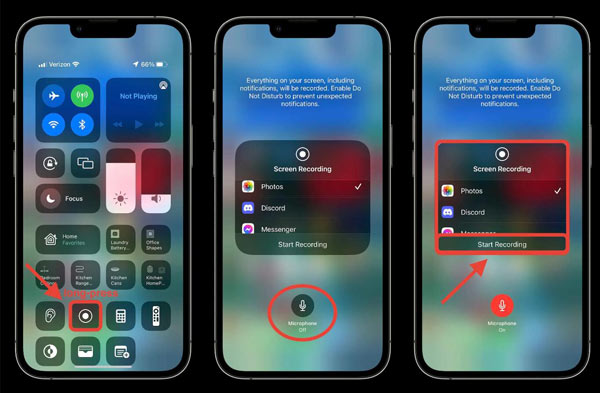
2. Android
Die Schritte sind die gleichen wie beim iPhone-Bildschirmrekorder. Am besten lassen Sie das Kontrollzentrum fallen, wenn Sie ein TikTok-Video öffnen.
Dann können Sie tippen Recorder auf der Zentrale. Und Sie können die Audioquelle für Ihre Aufnahme auswählen.
Nach dem 3-Sekunden-Countdown wird das TikTok-Video aufgezeichnet. Tippen Sie erneut auf den roten Balken, um ihn zu stoppen.
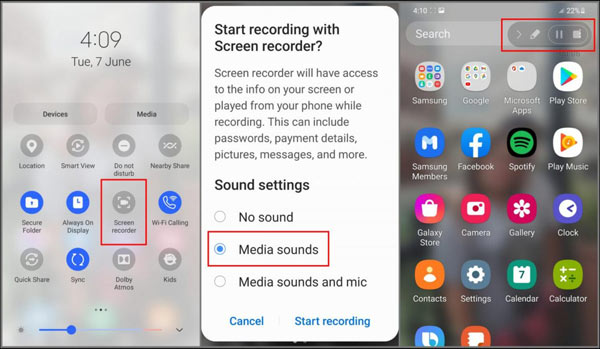
Notiz: Wenn Ihre Android- oder iOS-Version zu niedrig ist, verfügen Sie möglicherweise nicht über den integrierten Rekorder. Sie sollten eine Drittanbieteranwendung herunterladen oder Ihr Telefon an den Computer anschließen, um TikTok-Videos aufzunehmen.
Teil 3: FAQs zum Aufzeichnen von TikTok
Wie füge ich ein vorab aufgezeichnetes Video zu TikTok hinzu?
Wenn Sie Bilder oder andere aufgezeichnete Videos hinzufügen möchten, können Sie ein Videobearbeitungstool verwenden. Und ArkThinker Ultimate Video Converter ist eine gute Wahl zum Kombinieren und Zusammenführen von Mediendateien ohne Qualitätsverlust.
Wie nehme ich ein TikTok-Video auf, während ich ein Mikrofon aufnehme?
Wenn Sie den ArkThinker Screen Recorder verwenden, können Sie die Mikrofonoption direkt öffnen. Wenn Sie jedoch den integrierten iPhone- oder Android-Recorder verwenden, müssen Sie diese Funktion möglicherweise manuell aktivieren. Sie können lange drücken Recorder auf dem iPhone oder tippen Sie auf Mikrofon auf Android, um die Stimme zu erfassen.
Ist es legal, TikTok-Videos auf dem Bildschirm aufzunehmen?
Die Bildschirmaufzeichnung von TikTok-Videos für den persönlichen Gebrauch ist grundsätzlich gestattet. Dennoch ist es immer wichtig, die Nutzungsbedingungen und Urheberrechtsgesetze in Ihrem Land zu berücksichtigen, bevor Sie die aufgezeichneten Inhalte teilen oder verbreiten.
Abschluss
Jetzt wissen Sie, wie Sie TikTok-Videos auf Ihrem iPhone und Android aufnehmen. Auch wenn Sie Ihren Computer zum Durchsuchen von TikTok verwenden, gibt es auch eine Möglichkeit, Ihnen beim Aufzeichnen des Videos zu helfen. Wenn der integrierte Rekorder Ihres Mobiltelefons nicht richtig funktioniert, können Sie Ihr Telefon außerdem an einen Computer anschließen und den Bildschirm mit dem ArkThinker Screen Recorder aufzeichnen. Und Sie können schneiden und Schneiden Sie das Video nachdem sie mit Hilfe von ArkThinker aufgezeichnet wurden.
Was haltet Ihr von diesem Beitrag? Klicken Sie hier, um diesen Beitrag zu bewerten.
Exzellent
Bewertung: 4.9 / 5 (basierend auf 122 Stimmen)
Relative Artikel
- Ein Video aufnehmen
- Ausführliche Möglichkeiten zum Aufzeichnen von Bildschirminhalten mit Quicktime auf Apple-Geräten
- OBS Screen Recorder: Leistungsstarkes Bildschirm- und Übertragungstool
- So beheben Sie Audacity-Probleme nicht mit 5 grundlegenden Methoden
- So aktivieren Sie die Google Meet-Aufzeichnung auf Ihrem Desktop
- Richtlinien zum effektiven Trimmen eines Videos auf Facebook
- So vergrößern Sie ein Video mit den hilfreichsten Methoden
- Die 7 besten Video-Cropper, die ein Video hervorragend zuschneiden und in der Größe ändern
- Erstklassiger Videotrimmer, verfügbar für Windows, Mac, Android und iOS
- So erstellen Sie einen Instagram-Filter mit hervorragenden Tools
- Einfache Richtlinien zum Zuschneiden eines Videos auf Snapchat



